先修科目
创益编程游乐场
添加声音
点击声音编辑器选项卡,从声音库中导入声音素材。当你把鼠标悬停在紫色的播放按钮,就可以试听声音。
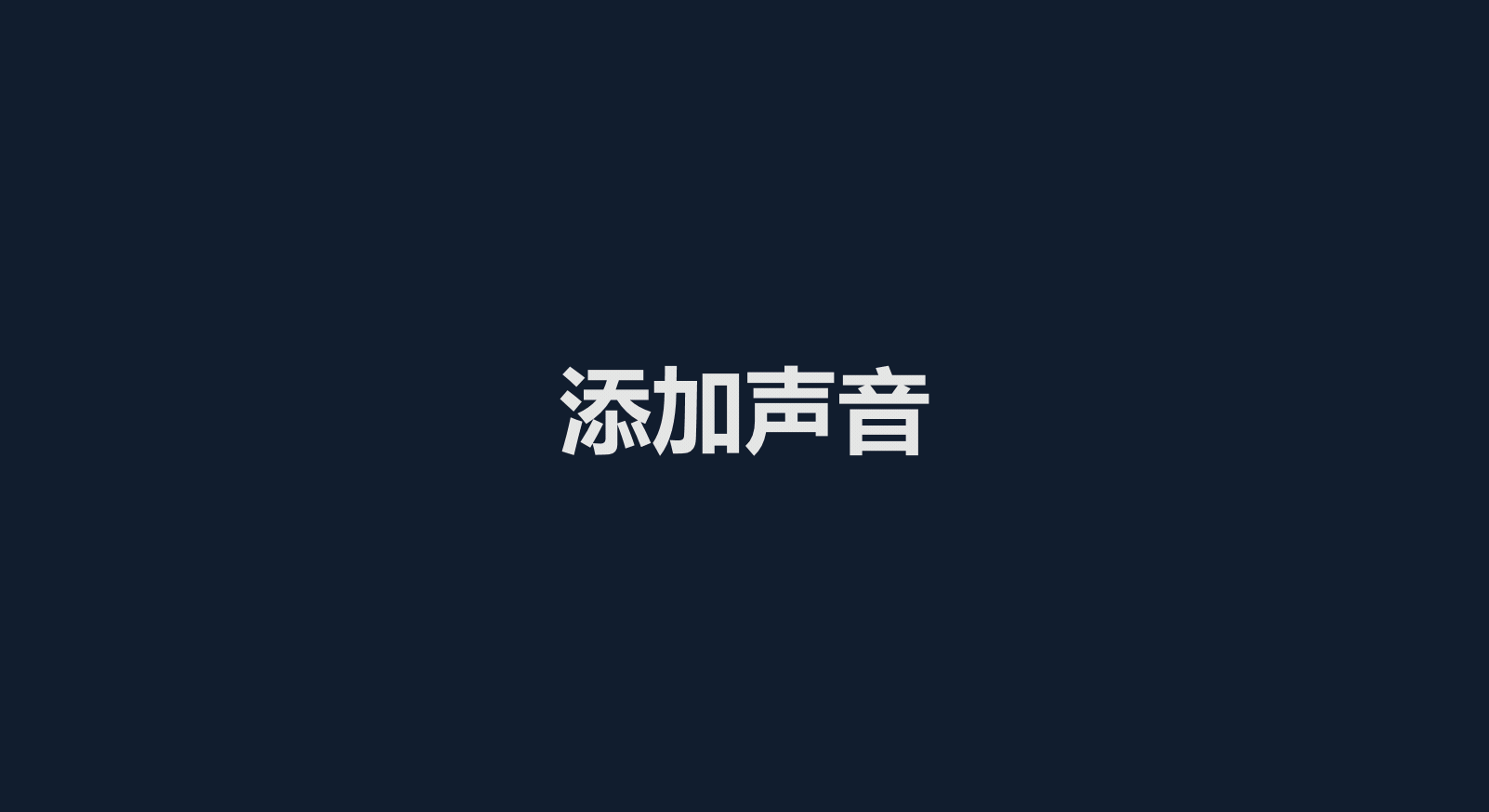
删除声音
在左侧列表选中声音,然后点击 。
。
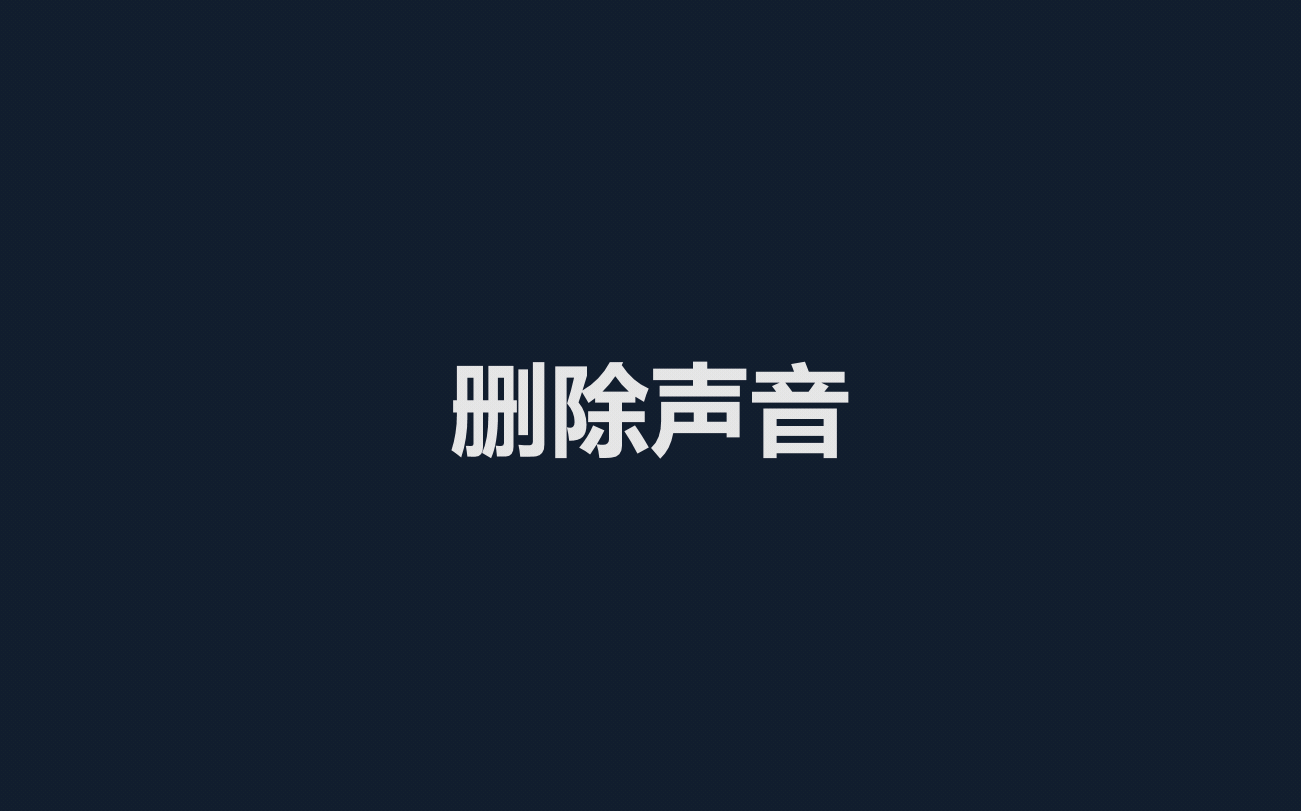
声音重命名
在左侧列表选中声音,然后点击白色的输入框,即可删除当前名称并输入新名称。

录制声音
鼠标悬停在左下角的声音图标,然后选择话筒图标。屏幕上就会出现录制声音的窗口。点击橘色按钮“录制”即可开始录音,点击方形按钮则停止录音。
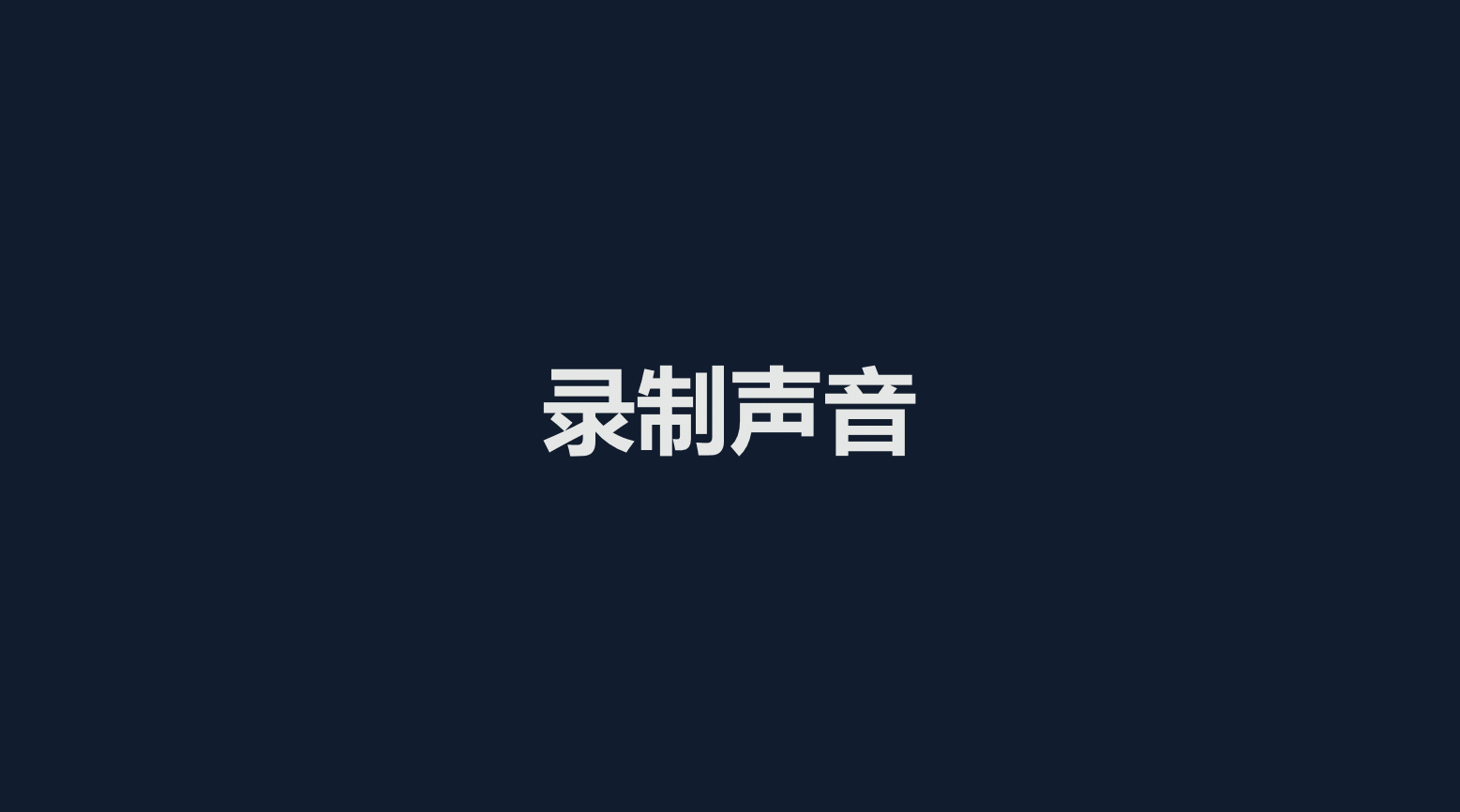
保存录音
保存录音前可以修剪录音,拖动橘色的滚动条即可修剪录音的首尾两端。点击绿色按钮“保存”即可保存录音。
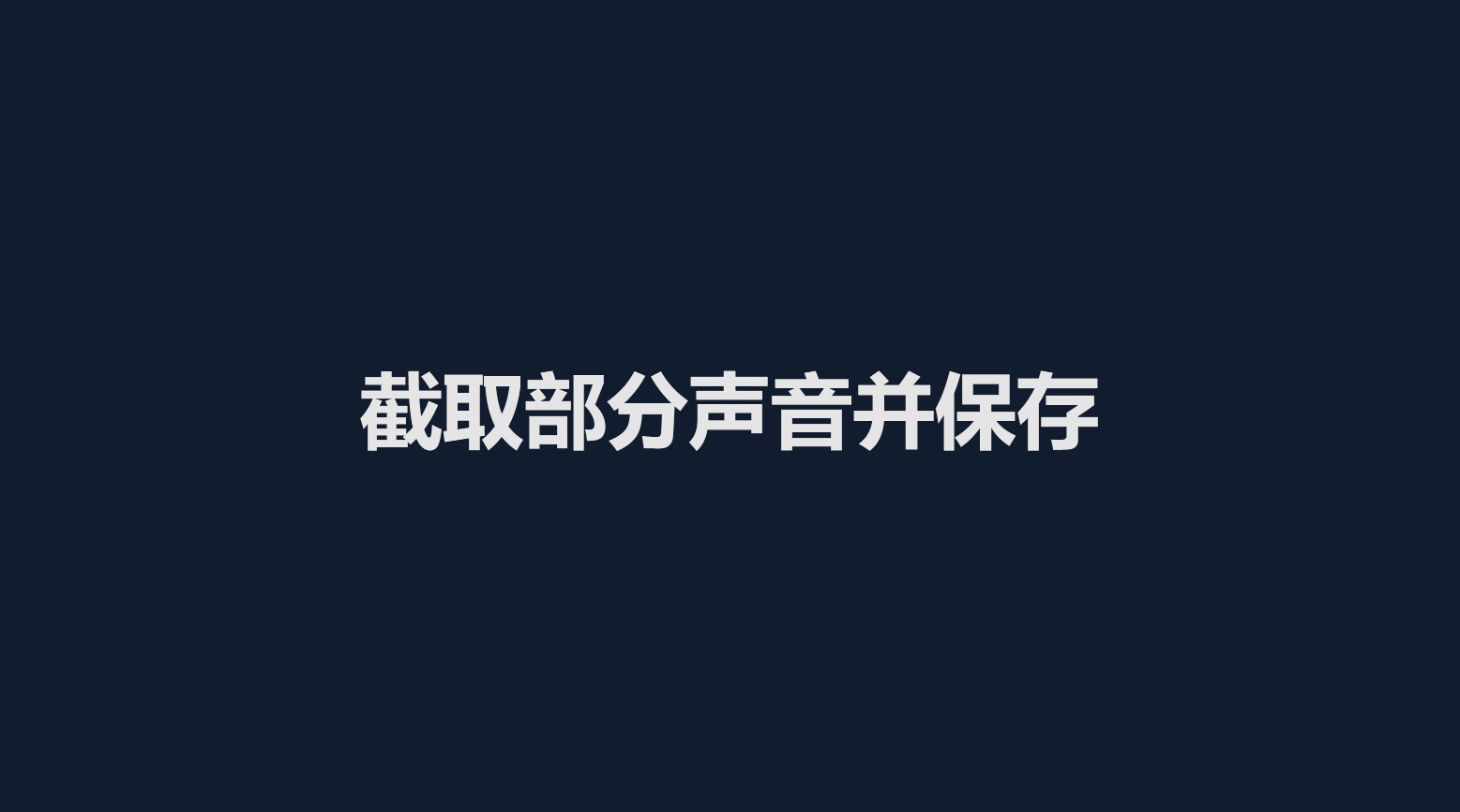
继续学习